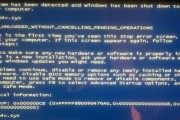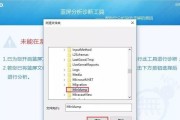电脑在使用过程中经常遇到蓝屏重启的问题,这不仅会影响工作效率,还可能导致数据丢失。为了帮助大家解决这一问题,本文将介绍一些有效的电脑蓝屏重启解决方法。
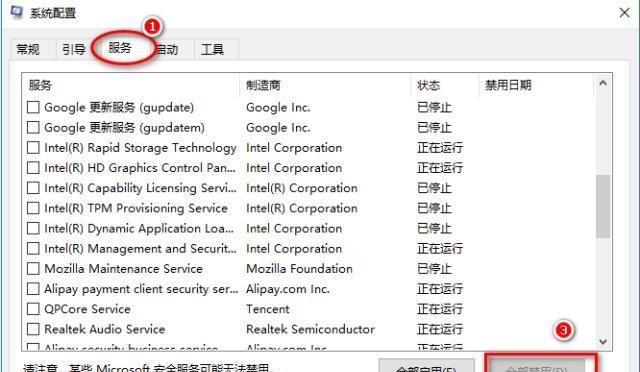
一、检查硬件设备是否松动
若电脑蓝屏并重启,首先应检查硬件设备是否松动。可以将电脑关机后拔下所有外接设备,并重新连接确保紧固。在检查完所有硬件设备之后,重启电脑,观察是否还会出现蓝屏重启问题。
二、查看驱动程序是否有冲突
驱动程序冲突也是导致蓝屏重启的常见原因之一。打开设备管理器,查看是否有黄色感叹号或问号的设备。若有,右键点击该设备,选择更新驱动程序。如果驱动程序已经是最新的,可以尝试卸载该设备并重新安装驱动程序。
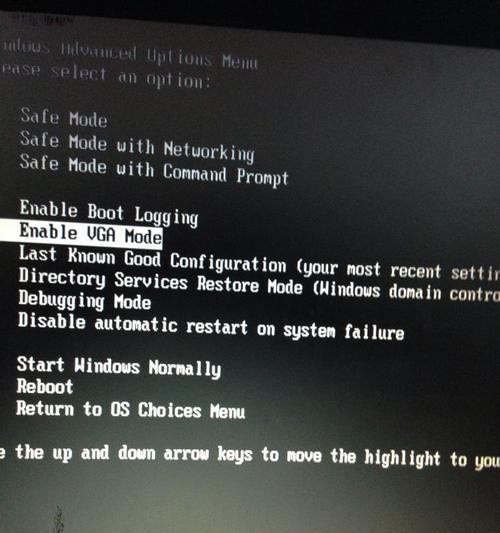
三、运行系统自带的故障排除工具
系统自带的故障排除工具可以帮助用户快速定位问题并解决。打开控制面板,搜索并点击“故障排除”。选择“查找并解决问题”,然后选择“蓝屏”或“自动重启”等相关选项进行检测和修复。
四、执行电脑的病毒扫描
病毒感染也可能导致电脑出现蓝屏重启的情况。及时进行病毒扫描是保持电脑安全的关键步骤。使用可靠的杀毒软件对电脑进行全面扫描,清除潜在的威胁。
五、检查硬盘是否出现错误
硬盘出现错误也是导致蓝屏重启的常见原因之一。打开命令提示符,输入“chkdsk/f/r”命令,然后按回车键执行。系统会自动检测和修复硬盘上的错误,从而解决可能导致蓝屏重启的问题。
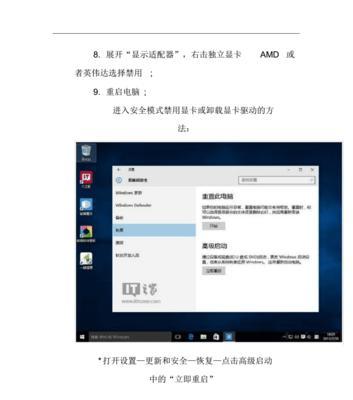
六、更新操作系统补丁
操作系统补丁的更新通常包含了对已知问题的修复,因此更新操作系统补丁也是解决蓝屏重启问题的有效措施。打开Windows更新,下载并安装最新的操作系统补丁。
七、减少启动项和服务
过多的启动项和服务会导致系统负担过重,从而引发蓝屏重启。打开任务管理器,选择“启动”选项卡,禁用不必要的启动项。然后打开“服务”选项卡,勾选“隐藏所有Microsoft服务”,禁用不必要的服务。
八、降低电脑超频频率
如果电脑超频频率过高,也容易导致电脑蓝屏重启。进入BIOS设置界面,将电脑超频频率调整至适当的数值。
九、清理电脑内部灰尘
长期使用的电脑容易因为灰尘积累导致散热不良,从而引发蓝屏重启。定期清理电脑内部灰尘,保持良好的散热能够有效预防蓝屏问题的发生。
十、重新安装操作系统
若经过上述方法仍无法解决蓝屏重启问题,可以考虑重新安装操作系统。备份重要数据后,重新安装操作系统能够清除系统中的错误和冲突,从而实现问题的解决。
十一、联系专业技术支持
如果以上方法仍然无法解决蓝屏重启问题,建议及时联系专业技术支持寻求帮助。专业技术支持可以通过远程操作或提供现场服务的方式帮助解决问题。
十二、注意电脑使用环境
电脑使用环境也会对电脑的稳定性产生影响。避免将电脑放置在高温、潮湿或灰尘较多的地方,保持电脑周围的通风良好。
十三、更新硬件驱动程序
部分硬件驱动程序过旧或不兼容可能导致蓝屏重启。定期检查并更新硬件驱动程序是预防蓝屏问题的重要步骤。
十四、修复操作系统文件
操作系统文件损坏也可能导致电脑出现蓝屏重启的情况。打开命令提示符,输入“sfc/scannow”命令,然后按回车键执行。系统会自动检测并修复操作系统文件中的错误。
十五、
在日常使用电脑时,蓝屏重启是一个常见的问题,但是通过采取一些有效的解决方法,我们可以很好地解决这个问题。检查硬件设备是否松动,并查看驱动程序是否有冲突。运行系统自带的故障排除工具,并进行病毒扫描。此外,还可以检查硬盘是否出现错误,更新操作系统补丁,减少启动项和服务等。如果问题仍未解决,可以尝试清理电脑内部灰尘,降低超频频率,或重新安装操作系统。若所有方法均无效,可以寻求专业技术支持的帮助。注意电脑使用环境和及时更新硬件驱动程序也是保持电脑稳定的重要因素。通过这些方法,我们可以更好地解决电脑蓝屏重启的问题。
标签: #电脑蓝屏